 LibreOffice — мощный офисный пакет. LibreOffice бесплатен и имеет открытый исходный код.
LibreOffice — мощный офисный пакет. LibreOffice бесплатен и имеет открытый исходный код.Офисный пакет содержит в себе текстовый и табличный процессор, программу для подготовки и просмотра презентаций, векторный графический редактор, систему управления базами данных и редактор формул:
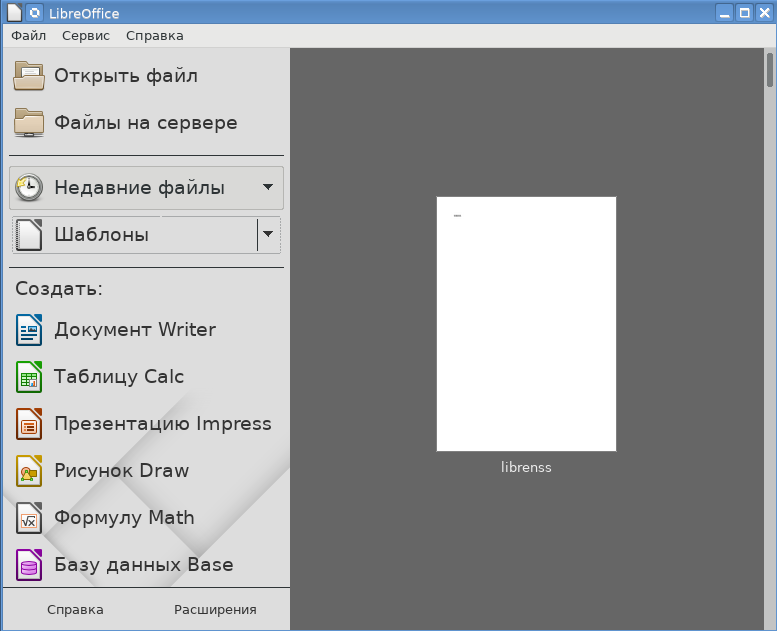
Более того, проводимая политика импортозамещения, когда на столах чиновников вместо MS Windows все чаще появляются отечественные форки Linux, способствует широкому распространению пакета LibreOffice и в органах государственного управления.
LibreOffice интенсивно развивается и с момента своего появления вобрал в себя множество дополнительных возможностей. Одной из таких возможностей является электронная подпись (цифровая подпись в терминологии LibreOffice) документа. Для формирования электронной подписи (Файл > Цифровые подписи > Цифровые подписи … > Подписать документ) используются личные сертификаты:
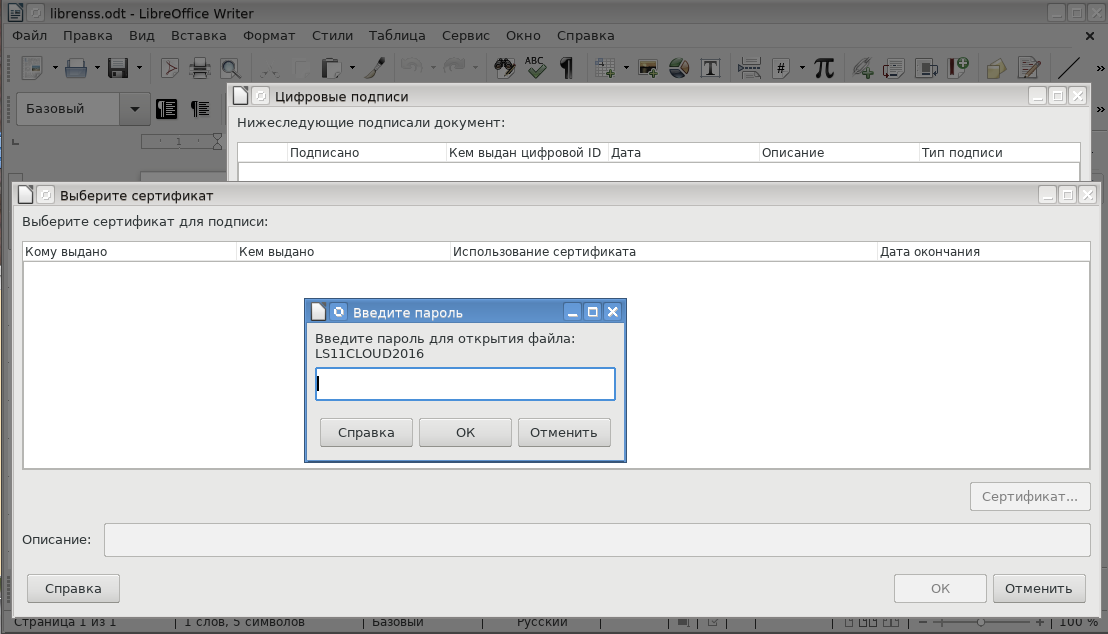
Глядя на картинку, у неискушенного пользователя (а тем более у чиновника) возникает глубокое чувство непонимания: что за файл собирается открываться, что за пароль должен вводиться!
Следует отметить, что это не очень удачный перевод разработчиков LibreOffice. Речь идет не о файле, а о токене/смарткарте PKCS#11, и не о пароле, а о пользовательском PIN-коде для токена. Должно быть что-то следующего вида:
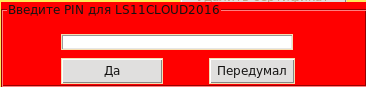
Тут мы подошли к главному вопросу: где и как хранятся сертификаты, которые LibreOffice использует для формирования электронной подписи документов?
В качестве хранилища сертификатов LibreOffice использует, как правило, хранилища сертификатов, создаваемых и поддерживаемых продуктами Mozilla (Firefox, Thunderbird, SeaMonkey). По умолчанию это хранилище сертификатов почтового клиента Thunderbird (Сервис > Параметры… > Безопасность > Сертификат…):
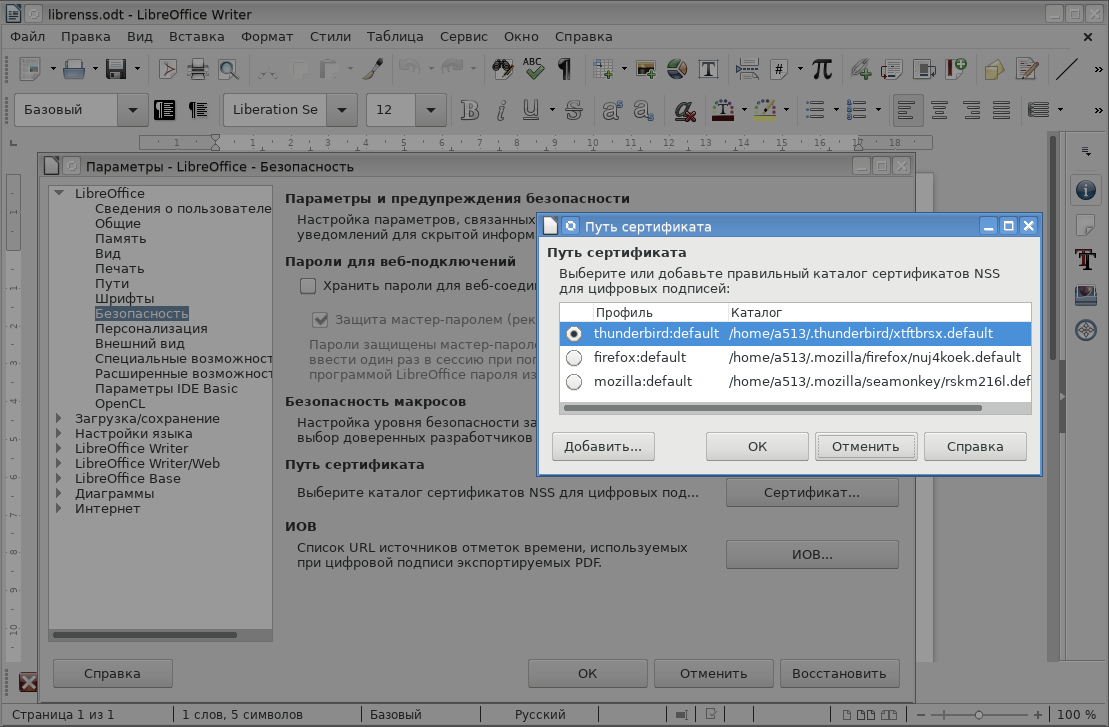
Хранилища сертификатов для продуктов Mozilla создаются средствами пакета NSS (Network Security Services). С помощью утилит командной строки можно создать и свое хранилище сертификатов, например:
bash-4.3$ cd /home/a513/tmp
bash-4.3$ mkdir db_for_libre
bash-4.3$ modutil -create -dbdir /home/a513/tmp/db_for_libre
WARNING: Performing this operation while the browser is running could cause
corruption of your security databases. If the browser is currently running,
you should exit browser before continuing this operation. Type
'q <enter>' to abort, or <enter> to continue:
bash-4.3$ ls -l db_for_libre
итого 60
-rw------- 1 a513 a513 65536 авг 31 16:49 cert8.db
-rw------- 1 a513 a513 16384 авг 31 16:49 key3.db
-rw------- 1 a513 a513 16384 авг 31 16:49 secmod.db
bash-4.3$Созданное хранилище сертификатов в каталоге /home/a513/tmp/db_for_libre содержит три базы данных, а именно cert8.db, key3.db и secmod.db. Для их создания используется старая версия базы данных Berkeley (обычно она описывается в документах NSS как« DBM ») в отличие от хранилища сертификатов, скажем, в google-chrome, для создания и поддержки которого также используется пакет NSS, но для поддержки баз данных (cert9.db, key4.db и pkcs11.txt) в хранилище используется механизм SQLite3. Для работы и с тем и другим хранилищем используются одни и те же утилиты NSS, просто в параметре –d (каталог хранилища) перед путем к хранилищу, если вы собираетесь работать с новым форматом (SQLite3) хранилища, достаточно указать префикс: -d sql:<путь к хранилищу>.
Более того, также просто из хранилища сертификатов старого формата (cert8.db, key3.db и secmod.db) создается и хранилище в новом формате (cert9.db, key4.db и pkcs11.txt). Для этого достаточно выполнить утилиту работы с сертификатами certutil в режиме просмотра ключей (-K) или сертификатов (-L) с параметром –X:
bash-4.3$ ls -l /home/a513/tmp/db_for_libre/
итого 60
-rw------- 1 a513 a513 65536 авг 31 17:56 cert8.db
-rw------- 1 a513 a513 16384 авг 31 17:56 key3.db
-rw------- 1 a513 a513 16384 авг 31 16:49 secmod.db
bash-4.3$ certutil -L -d sql:/home/a513/tmp/db_for_libre -X
Certificate Nickname Trust Attributes SSL,S/MIME, JAR/XPI
bash-4.3$ ls -l /home/a513/tmp/db_for_libre/
итого 120
-rw------- 1 a513 a513 65536 авг 31 17:56 cert8.db
-rw------- 1 a513 a513 28672 авг 31 17:56 cert9.db
-rw------- 1 a513 a513 16384 авг 31 17:56 key3.db
-rw------- 1 a513 a513 28672 авг 31 17:56 key4.db
-rw------- 1 a513 a513 440 авг 31 17:56 pkcs11.txt
-rw------- 1 a513 a513 16384 авг 31 16:49 secmod.db
bash-4.3$Как видим, теперь в хранилище есть базы данных как в старом, так и новом форматах.
К сожалению, обратное преобразование мне неизвестно и поэтому новые хранилища сертификатов, например, google-chrome (~/.pki) в LibreOffice недоступны.
Пакет NSS поддерживает работу с токенами/смарткартами PKCS#11, на которых, как правило, и хранят свои личные сертификаты с закрытыми ключами пользователи. Отметим, что личные сертификаты сегодня получают в удостоверяющих центрах .
Итак, мы остановились на том, что у нас был запрошен PIN-код к токену. Подключить токены/смарткарты PKCS#11 можно как через Firefox, Thunderbir, Seamonkey, так и утилитой modutil. Например, для подключения облачного токена достаточно выполнить команду:
$modutil –add LS11CLOUD2016 –libfile libls11cloud.so –dbdir /home/a513/tmp/db_for_libre
$Именно к этому токену LibreOffice и запросил пароль:
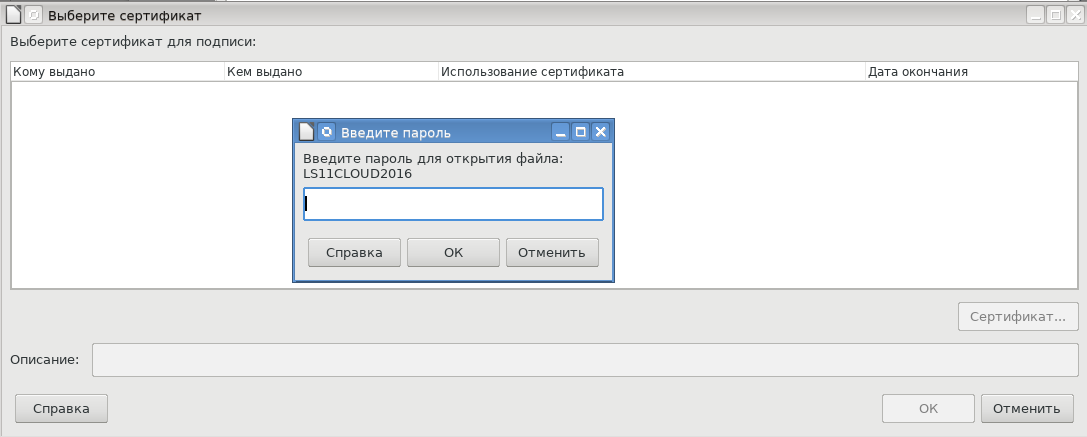
После ввода пароля будет доступен список личных сертификатов, которые можно использовать для формирования подписи. Здесь также можно просмотреть содержимое сертификатов:
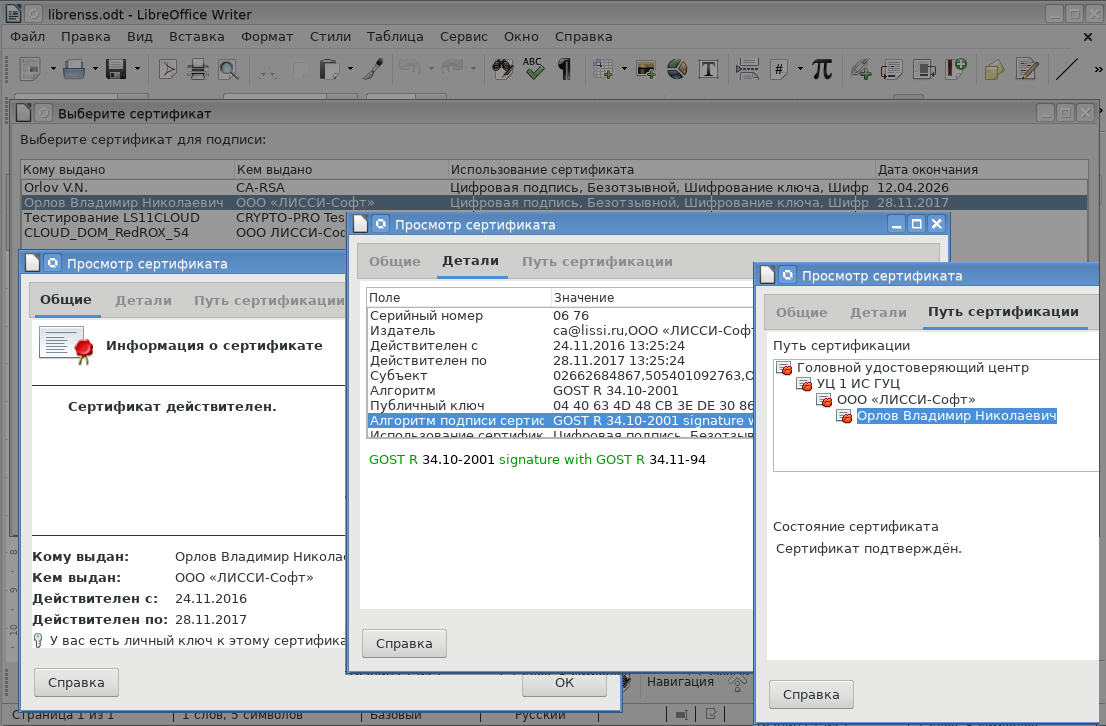
Как только будет выбран сертификат, произойдет формирование электронной подписи:
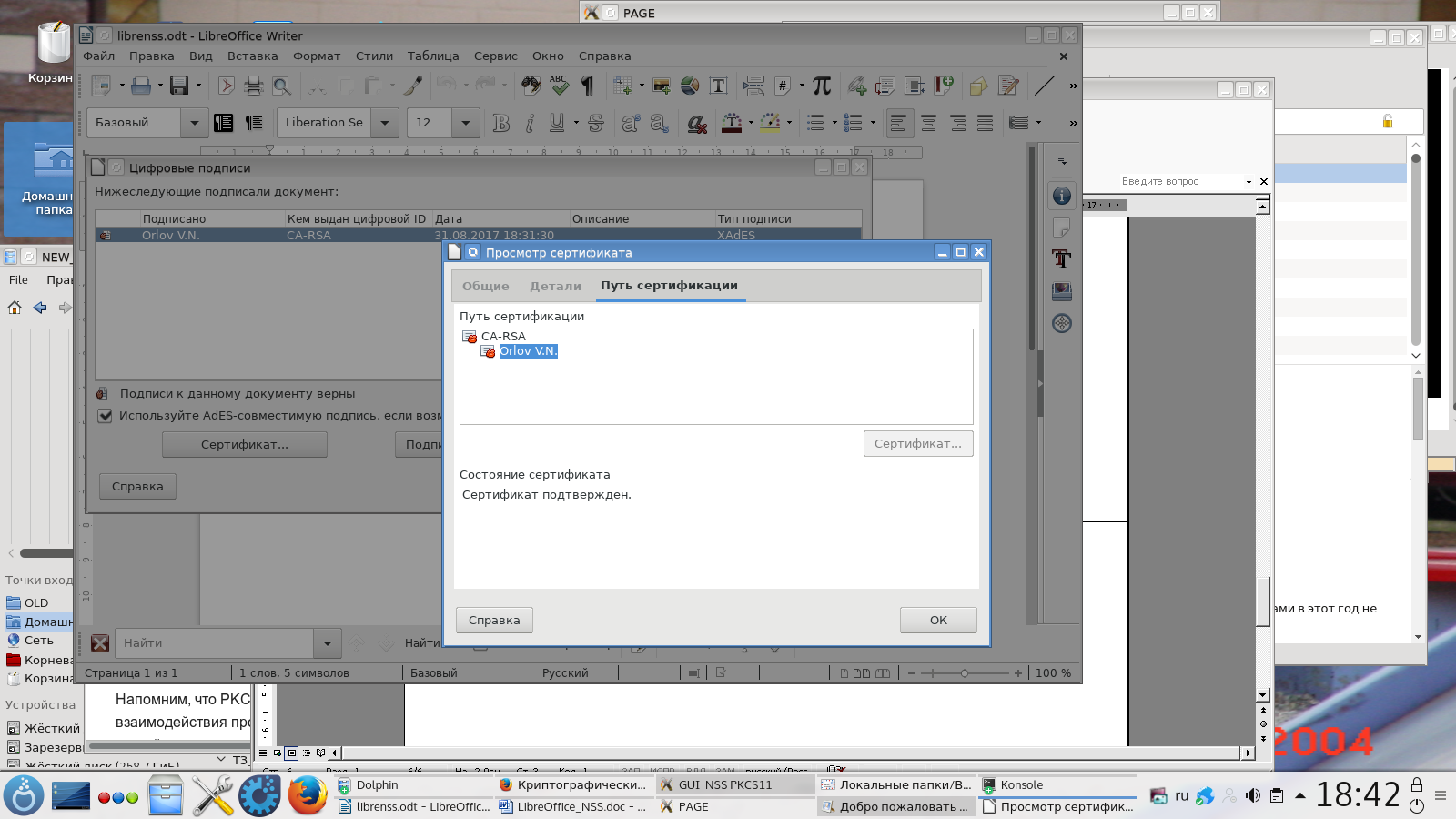
Теперь, когда документ будет заново открыт для работы с ним, то по наличию корректной подписи можно быть уверенным, что документ никем не правился. В противном случае доверия к документу нет.
В заключение еще несколько слов о работе с хранилищем сертификатов. Если пользователь решил создавать свое хранилище отличное от продуктов Mozilla и для этого использовать утилиты командной строки NSS, то удобно воспользоваться графической оболочкой GUINSS, которую можно скачать здесь.
Данная утилита позволяет подключать токены/смарткарты, импортировать корневые сертификаты и сертификаты из защищенного контейнераPKCS#12. Позволяет также создавать запросы (CSR) на сертификаты в формате PKCS#10:
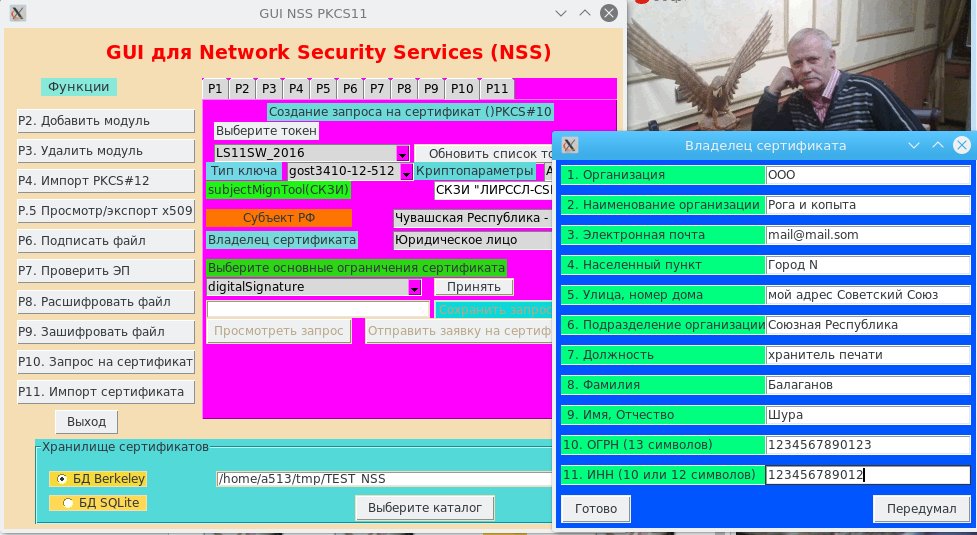
Сформированный запрос на сертификат может быть отправлен в УЦ для получения сертификата:
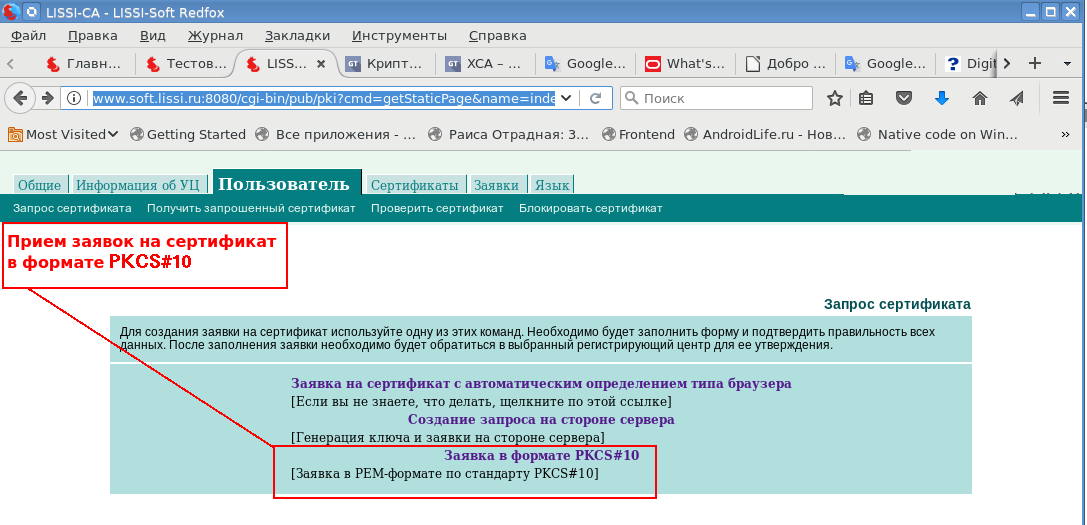
Созданное хранилище может найти применение и за рамками LibreOffice.


Denkenmacht
GUI для NSS выглядит омерзительно.
vip1953
Комментарий так себе. А что лучше?
Denkenmacht
Раз уж в конце статьи дается ненавязчивая реклама одного удостоверяющего центра, то она должна быть красивой, а не вырвиглазной.
Достаточно было сделать два выпадающих меню — функции и типы сертификатов, а также не использовать набор цветов как для слабовидящих.
saipr Автор
Реклама УЦ? Где вы ее увидели. Это скриншот с ТЕСТОВОГО УЦ, куда можно отправить CSR в формате PKCS#10. Его рекламируй не рекламируй толку нет. А вот для тестовых целей кто-нибудь и сможет использовать абсолютно свободно!!! Какие типы сертификатов, — он один x509 v.3. А если вы имеете ввиду для физических лиц, юридических лиц, индивидульных предпринимателей, да еще квалифицированный, то это все расписано и Законе и требованиях ФСБ. Может вы имели ввиду этот УЦ? Но про него нет ни слова
AntonAlekseevich
Вам никто не мешает сделать его лучше.
saipr Автор
А теперь?